
このチュートリアルでは、Linux Mint 20にNetdataをインストールする方法を示します。知らなかった方のために、Netdataは無料のオープンソースのリアルタイム監視であり、クラウドサーバー、コンテナ、アプリケーション、およびオンプレミスITインフラストラクチャのトラブルシューティングツール。結果は高度にインタラクティブなWebダッシュボードで表示できます。Netdataを使用すると、現在何が起こっているのか、以前に何が起こったのかを明確に把握できます。システムとアプリケーション。このツールをLinuxシステムにデプロイするのに専門家である必要はありません。
この記事は、少なくともLinuxの基本的な知識があり、シェルの使用方法を知っていること、そして最も重要なこととして、サイトを独自のVPSでホストしていることを前提としています。インストールは非常に簡単で、ルートアカウントで実行されていますが、そうでない場合は、' sudoを追加する必要があります。 ‘ルート権限を取得するコマンドに。 Linux Mint 20(Ulyana)にNetdataモニタリングを段階的にインストールする方法を紹介します。
Linux Mint20UlyanaにNetdataをインストールする
ステップ1.以下のチュートリアルを実行する前に、次の apt を実行して、システムが最新であることを確認することが重要です。 ターミナルのコマンド:
sudo apt update
ステップ2.LinuxMint20にNetdataMonitoringをインストールします。
次に、bashターミナルで以下のコマンドを実行して、スクリプトをダウンロードして実行します。
bash <(curl -Ss https://my-netdata.io/kickstart.sh)
正常にインストールされたら、次のようにNetdataのステータスを開始、有効化、および確認します。
sudo systemctl start netdata sudo systemctl enable netdata sudo systemctl status netdata
手順3.ファイアウォールを構成します。
これで、Netdataへのファイアウォールを許可します:
sudo ufw allow 19999/tcp sudo ufw reload
ステップ4.LinuxMintでNetdataにアクセスする。
Netdata MonitoringはデフォルトでHTTPポート19999で利用できます。お気に入りのブラウザを開き、http://your-domain.com:19999<に移動します。 / code> またはhttp:// your-ip-address:19999
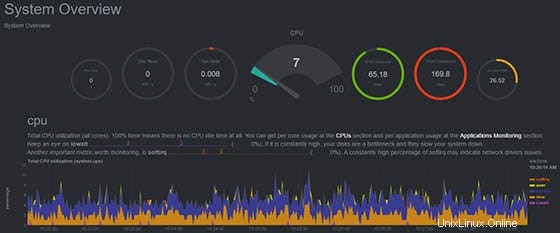
おめでとうございます!Netdataが正常にインストールされました。LinuxMintシステムに最新バージョンのNetdata監視ツールをインストールするためにこのチュートリアルを使用していただきありがとうございます。追加のヘルプまたは有用な情報については、次のことをお勧めします。 Netdataの公式Webサイトを確認してください。